Astroneer hogyan lehet növelni az FPS a játék

Minden játékos legalább egyszer szembesül, hogy javítani kell a játék teljesítményét. Ennek oka lehet, akár a rossz optimalizálása maga az alkalmazás, és a gyenge PC előírásoknak.
FPS - teljesítmény opciók rendszer felelős a frame rate egységnyi idő alatt. Ez egy gyenge mutató felvételek a legtöbb játékos kötött szövetsége „késleltetés” és a „hibák” a játék. Ha nem tudja, hogyan kell ASTRONEER növekedést FPS a játék, biztos, hogy többet tippeket!

Ajánlás: meg kell tájékoztatni arról, hogy már használt csak javaslatok tájékoztató jellegűek, mint minden egyes számítógép optimalizált kell e vizsgálat céljára kiválasztott paraméterek. Egy tipikus kilátás a konfiguráció a következő.
Hogyan találjuk meg az FPS?
Ehhez szükség van a következőkre:
- „Settings”, hogy lépjen be a menübe.
- Nyissa meg a fül „játék”.
- Válassza a „megjelenítése framerate”, és hogy egy jel előtt.
Hogyan változtassuk meg a beállításokat, hogy javítsa a játék teljesítményét?
Már beszámoltak arról, hogy a kép beállításaival lehet változtatni, és most nézzük foglalkozik a többit:
- Game.ini - file változások alapvonal indítási beállításokat.
- Input.ini - fájl, amely felelős irányító beviteli eszközök: billentyűzet, egér, kontroller és mások.
- Scalability.ini - itt található az összes jelentős grafikai beállításokat.
- Engine.ini - legterjedelmesebb konfigurációs fájlban. Itt megtalálható lehetőségeket hasznos lehetőségeket, néhány grafikai beállításokat.
Ez a leírás a hagyományos és a konfigurációk fájlokat, amely kizárólag felületi vizsgálat azzal az elvvel, azok működését. Minden fájl ugyanazt a rendszert a bal oldali részében említett változó paramétere a megfelelő - az értéke, amely egyaránt lehet digitális és változhat 0 és fel, és az értékek igen / nem (true / false; 0/1) .
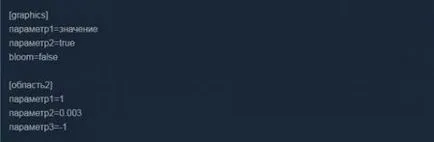
Három alapvető módja, hogy javítsa FPS beállítások használatával fogunk beszélni róluk később.
Az első módszer
Változás Engine.ini konfigurációs fájl található a könyvtárban az alábbiak szerint.
Ehhez meg kell szerkeszteni a tartalmát a fájlt úgy, hogy a következőképpen néz ki.
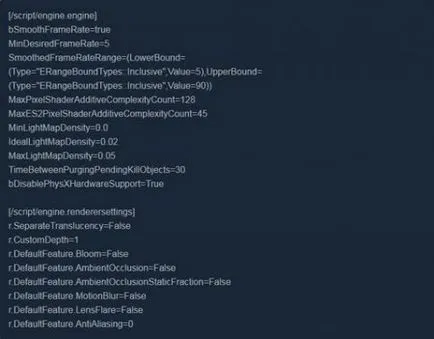
Ezután próbálja meg futtatni a játékot. Valószínűleg az első módszer elég lesz.
A második út
Változás a grafikai beállításokat. Scalability.ini fájl felelős a képminőség is van:
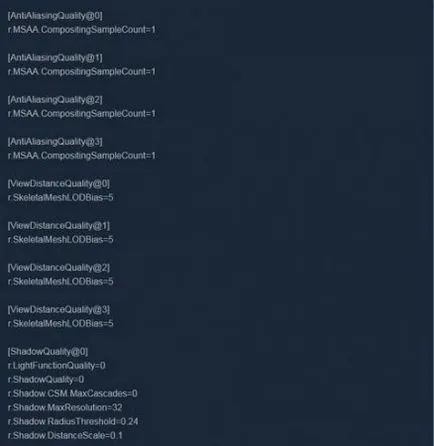
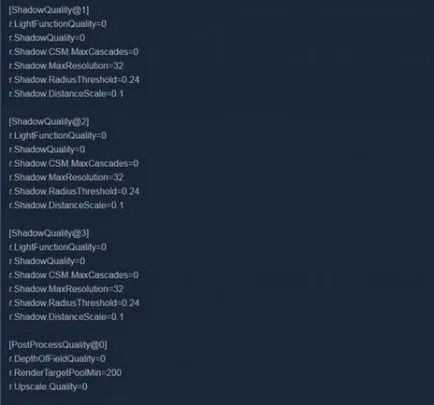
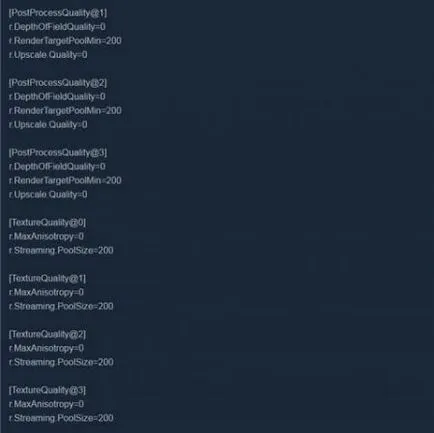
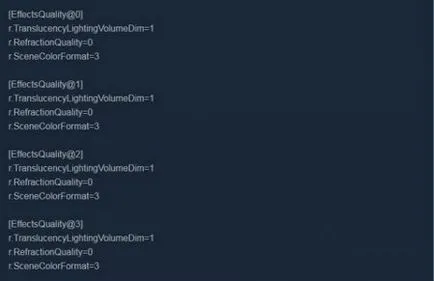
Ez a módszer a leginkább érintett, és miután a képminőséget fog változni a legjobban. De még abban az esetben „kemény” problémák FPS, akkor minden jól kell.
Fontos! Ne felejtsük el, hogy adja meg a paramétert „read-only” fájl közvetlenül a beállítások módosítása után, vagy előtt minden dob a játék, a program visszatér az alapértékre. Ez vezet az a tény, hogy minden egyes indításakor meg kell ismételni a folyamatot az elejétől.
A harmadik út
És az utolsó módon megváltoztatni a frame rate - változtatni a konfigurációt GameUserSettings.ini fájlban található ugyanazon a helyen, mint az előző fájlokat. Nyissa meg a konfigurációs fájlt, és adja meg a következő értékeket is:
Mutatók felbontás (ResolutionSizeX és Y) meg lehet változtatni diszkréten viselje őket ronthatja a képminőséget, de jelentősen növeli a frame rate.
Ossza meg barátaival a szociális. hálózat!
